Kuidas Windows 8 värskendust keelata.1 Windows 8 -ga

- 4294
- 1055
- Dr. Aubrey Bogisich
Kui ostsite Windows 8 -ga sülearvuti või arvuti või installisite selle OS -i lihtsalt arvutisse, siis varem või hiljem (välja arvatud juhul, kui muidugi lülitate kõik värskendused välja) näete poe sõnumit koos ettepanekuga saada Windows 8.1 tasuta, mille kasutuselevõtmine võimaldab teil süsteemi uuele versioonile värskendada. Ja mida teha, kui te ei soovi värskendada, kuid samal ajal on ebasoovitav loobuda ka süsteemi tavapärastest värskendustest?
Eile sain kirja pakkumisega kirjutada, kuidas Windows 8 värskendust keelata.1 ja keelake ka teade "Hankige Windows 8.1 tasuta ". Teema on hea, lisaks, nagu analüüs näitas, on paljud kasutajad huvitatud, sest otsustati see juhend kirjutada. Artikkel võib olla ka kasulik, kuidas Windowsi värskendusi keelata.
Ühendage Windows 8 lahti.1 Kasutades kohaliku grupipoliitika toimetajat

Minu arvates on esimene viis kõige lihtsam ja mugavam, kuid mitte kõigil Windowsi versioonidel pole kohaliku grupipoliitika toimetajat, nii et kui teil on ühe keele jaoks Windows 8, vaadake järgmist viisi.
- Kohaliku grupipoliitika toimetaja käivitamiseks vajutage Win+R klahve (Win on Windows Embleemi klahv, vastasel juhul nad sageli küsivad) ja sisestage käsk käsule „Execute” Gpedit.MSC Seejärel klõpsake nuppu Enter.
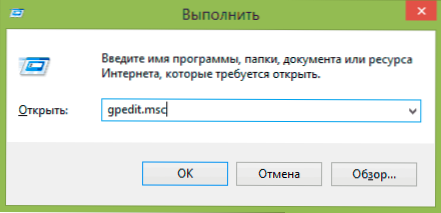
- Valige arvuti konfiguratsiooniüksus - administratiivsed mallid - komponendid - pood.
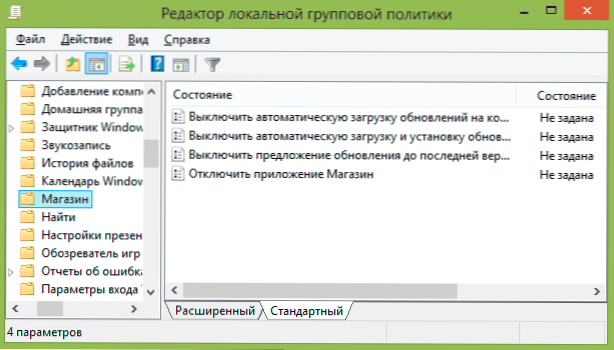
- Klõpsake kaks korda paremal asuval üksusel „Lülitage värskenduse ettepanek välja Windowsi uusimasse versiooni“ ja ilmub aknas, seadke „Lülita sisse”.
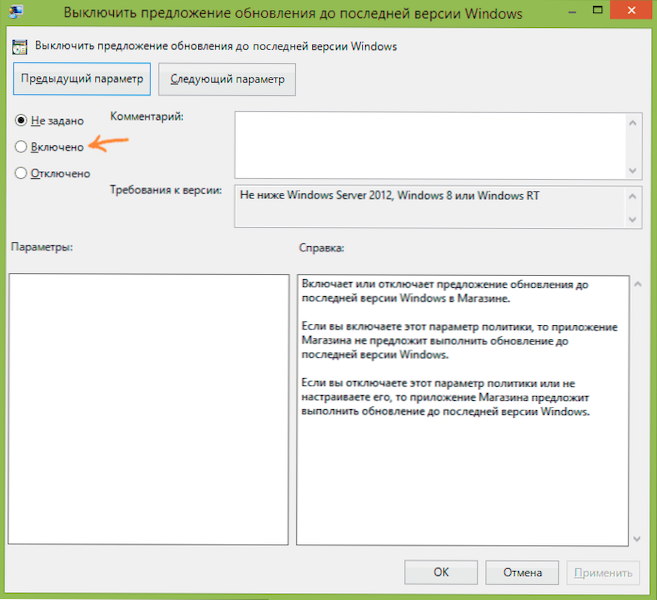
Pärast nuppu "Rakenda", Windows 8 värskendus.1 ei ürita enam installida ja te ei näe Windowsi poe külastamise kutset.
Registri toimetaja
Teine meetod on tegelikult sama, mis ülalkirjeldatud, kuid Windows 8 värskenduse väljalülitamine.1 kasutades registritoimetajat, mille alustamiseks võite vajutada klaviatuuril võitu+R -klahve ja sisestada Regedit.
Avage registriredaktoris hkey_local_machine \ tarkvara \ poliitikad \ Microsoft \ jaotis ja looge selles Windows -Store alajaotus.
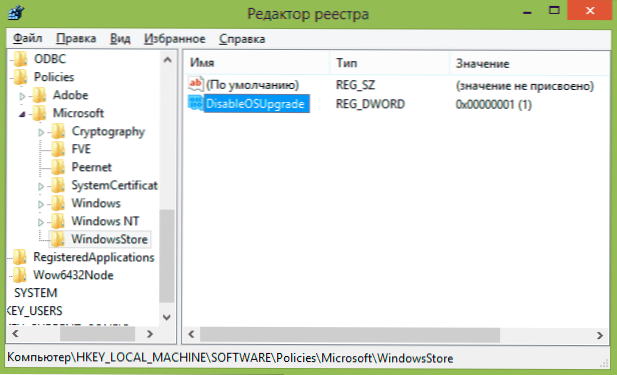
Pärast seda, kui olete vastloodud jaotise valinud, klõpsake registriredaktori paremas piirkonnas paremas hiirenupul ja looge nimega DWORE parameeter nimega DispableoSupgrade ja määrake selle väärtus 1.
See on kõik, saate registriredaktori sulgeda, värskendus ei häiri teid enam.
Veel üks viis Windows 8 värskenduse teatise keelamiseks.1 registri toimetaja
See meetod kasutab ka registriredaktorit ja see võib aidata, kui eelmine suvand pole aidanud:
- Käivitage registritoimetaja, nagu eespool kirjeldatud
- Avage hkey_local_machine \ süsteem \ SETUP \ Upgragenotification
- Muutke uuendatava parameetri väärtust ühest ühest nullini.
Kui selline jaotis ja parameeter puuduvad, saate need ise luua, samamoodi nagu eelmises versioonis.
Kui tulevikus peate selles juhendis kirjeldatud muudatused keelama, siis lihtsalt tagasisidet tegema ja süsteem saab iseseisvalt värskendada uusimat versiooni.

